Не удивительно, что современные портативные гаджеты оснащены всевозможными службами безопасности. И случайно найдя мобильный телефон на улице можно встретиться с его защитной системой.
Как обойти пароль на Андроиде
В данной статье речь пойдёт об исключительно телефонах, работающих на операционной системе Android, так как пройти блокировку iPhone без взлома системных файлов самого мобильного устройства практически невозможно.
Безопасность телефона множество специализированных защитных служб в телефоне, в их числе:
- ПИН-код;
- пароль;
- графический ключ;
- сканер отпечатков пальцев;
- FaceID.
Несмотря на разнообразные виды защитного программного обеспечения существует также множество способов пройти через барьер паролей и графических ключей. Чаще всего используются такие методы разблокировки как:
- аккаунт Google;
- сервисы для нахождения мобильных телефонов;
- разблокировка при помощи звонка на мобильное устройство;
- обход пароля через сброс настроек смартфона до заводских.
Функционал и способы каждого метода разблокировки порой кардинально отличаются друг от друга, поэтому следует более детально разобрать каждый вид обхода пароля, рассмотрев все тонкости и совместимости со службами безопасности на телефоне.
Через аккаунт Google
После некоторых неверных попытках ввести пароль или графический ключ мобильное устройство заблокирует возможность входа в систему. Сначала лишь на несколько минут, затем это время будет увеличиваться в геометрической прогрессии до того момента, когда смартфон полностью перестанет давать возможность ввести пароль для входа.
После этого на экране мобильного устройства появится сообщение, что доступ к телефону можно возвратить исключительно через аккаунт от компании Google, однако для этого необходимо знать данные для входа.
Смартфон должен быть подключен к беспроводной Wi-Fi сети или мобильному интернету, так как данный способ разблокировки базирует на отправление пользователю на почту определённого электронного письма.
В открывшемся окне пользователю предложат ввести данные для входа в аккаунт от Google: электронную почту и пароль. Данный аккаунт создаётся при первом входе в систему, а также при использовании официального маркета смартфонов работающих на операционной системе Android – Google Play.
Часто встречается ошибка, когда пользователь вводит верные данные для входа, а система всё равно считает, что электронная почта и пароль были введены не верно. Чтобы избежать данный баг, нужно всего лишь перезагрузить телефон, после этого можно спокойно входить в аккаунт Google.
Сервис Find My Device
Удивительно, но сервисы, которые создаются разработчиками для защиты мобильных устройств не редко можно использовать и для их взлома. Например, программа Find My Device от компании Google нацелено на то, чтобы пользователь в любой момент мог посмотреть: где сейчас находиться его телефон.
Данная программа крайне полезна при потере или краже мобильного устройства. Однако помимо геолокации смартфона, в функционале сервиса присутствует также возможность удалённого доступа к мобильному устройству.
Из всего функционала сервиса Find My Device сейчас нас интересует только возможность удалённого доступа к разблокировке экрана.
Для того чтобы выполнить данную функцию нужно выполнить следующие действия:
- Зайти в приложение через компьютер или другое устройство.
- Авторизоваться в аккаунте, к которому привязан мобильный телефон. Электронная почта и пароль совпадают с данными для входа в Google Play.
- Нажать на вкладку «LOCK» для разблокировки устройства.

Звонок на телефон
Метод разблокировки телефона через голосовой вызов на аппарат раньше был крайне популярен. Однако на данный момент практически все версии операционной системы Android поставили системную защиту от такого рода внедрения в работу мобильного устройства.
Несмотря на это до сих пор существует целый ряд смартфонов, в основном это старые модели или телефоны с не обновлённой операционной системой, которые можно разблокировать с помощью голосового вызова.
Во время звонка на заблокированный смартфон надо свернуть приложения вызова. Не сбрасывая звонок, переходим в настройки мобильного устройства. Там необходимо провести сброс до заводских настроек, речь о котором пойдёт далее.
Разряженная батарея
Метод, работающий по тому же принципу, что и звонок на мобильный телефон. Пользователь для разблокировки находить какой-либо недостаток интерфейса системы и использует его для получения доступа на заблокированный смартфон.
При низком уровне заряда батареи от системы мобильного устройства приходит уведомление о скором завершении работа устройства. Именно это всплывающие окно необходимо для доступа к устройству.
Обычно оповещение приходит, когда уровень заряда телефона составляет 15%.
Пользователю необходимо быстро понять за всплывающее окошко, чтобы сверху появилось меню быстрого управления устройством. Затем необходимо зажать одну из иконки настройки, например, «Мобильный интернет» или «Авиарежим», чтобы перейти в настройки смартфона. В открывшемся меню нужно найти функцию сброса данных до заводских.
Стоит учесть, что, как и разблокировка при помощи голосового вызова, способ, связанный с разряженной батареей, был крайне популярен в определённое время, поэтому разработчики мобильных устройств не могли не отреагировать на данную слабость операционных систем своей продукции. Из-за этого в настоящее время можно найти не так много устройств, в которых до сих пор присутствует данный недочёт интерфейса.
Сброс настроек до заводских
По сути, все методы, которые не связаны с восстановлением доступа к аккаунту Google, на который зарегистрирован телефон сводиться к этому способы — сброса мобильного устройства до заводских настроек.
Перед применением этого метода необходимо понимать, что вся личная информация, хранящаяся на мобильном устройстве, будет удалена.
Совершить сброс до заводского состояния крайне просто — для этого нужно:
- Зайти в настройки телефона.
- Затем перейти во вкладку «Система».
- Там найти опцию «Сброс настроек» и активировать.

К сожалению, некоторые модели смартфонов требует подтверждения для сброса настроек в виде того же пароля для входа в систему устройства. Поэтому данный способ может сработать не на всех видах телефонов.
https://www.youtube.com/watch?v=9V26WelV-Wk
Программы для разблокировки
Помимо основных способов, которые можно сделать непосредственно с системными настройками телефона, существует также ряд специализированных приложений, которые работают с блокировочным экраном мобильного устройства.
Первоначально данное программное обеспечение было разработано для усиления защиты смартфона, но затем в функционал вошла и возможность дистанционной разблокировки мобильного телефона.
К таким приложениям можно отнести:
- Screen Lock Bypass Pro;
- Touch Lock;
- Screen Off and Lock.
Главный минус подобного рода программного обеспечения — привязка к определённому аккаунту Google. Поэтому воспользоваться приложениями без данных о входе практически невозможно.
Способ через Fastboot
Fastboot — модуль для работы с системными установками мобильного оборудования на операционной системе Android.
Данный режим можно запустить самостоятельно с помощью Recovery mode, речь о котором пойдёт далее. Однако порой Fastboot включается самостоятельно.
Говоря проще, этот модуль существует для продвинутых системных настроек и при выходе из данного режима стираются все пользовательские настройки, в том числе и службы, отвечающие за безопасность мобильного телефона.

Пользователя не владеющим обширным знанием внутреннего строения системы смартфона, не рекомендуется использовать модуль Fastboot, чубы избежать непоправимых нарушений системы электронного оборудования.
Разблокировка телефона с помощью режима Recovery mode
Recovery mode — это модуль заводских настроек, которым обладает любое мобильное устройство на операционной системе Android. В функционал данного режима входит также сброс всех настроек телефона до первоначального состояния устройства, вместе с этим исчезают и все службы безопасности личных данных, которые мешают получить доступ к смартфону.
Запускается режим Recovery mode при помощи специализированных кнопок на корпусе мобильного телефона. Для входа в системные настройки пользователь должен зажать определённые клавиши при включении телефона. Причём на то, какие это будут кнопки на корпусе, влияет как модель телефона, так и фирма-разработчик.
Выделяются следующие основные сочетания клавиш:
- power и кнопка понижения громкости;
- кнопка блокировки телефона и увеличение громкости;
- клавиша power и оба регулятора громкости;
- клавиша «HOME» и один из регуляторов громкости устройства.
После нажатия правильного сочетания клавиш перед пользователем откроется модуль Recovery mode. В открывшемся меню необходимо найти функцию «wipe data/factory reset» или «reboot system now». После выбора нужной вкладки начнётся процесс обнуления данных.
После завершения всех действий смартфон перезагрузиться без активированной службы защиты.
При помощи сброса параметров мобильного устройства все личные данные пользователя будут стёрты с мобильного аппарата.
Перепрошивка
Перепрошивку используют для решения критических проблем в операционной системе мобильного устройства. Но эта функция также поможет обойти блокировку телефона.
В теории запустить перепрошивку гаджета крайне легко, для этого нужно лишь скачать определённый файл обновляющий операционную систему и запустить его на телефоне. Однако при начале перепрошивки пользователь лишается технической поддержки со стороны производителя, поэтому в случае нарушения хода процесса телефон может быть безвозвратно потерян.
Файл с перепрошивкой рекомендуется скачивать с официального сайта разработчика смартфона. В противном случае можно летально навредить внутренней системе мобильного девайса.
Отладка по USB
Отладка по USB считается самым тяжелым способом получения доступа к заблокированному телефону. Рядовые пользователи даже не знают о таком методе, ведь им пользуются только разработчики приложений и программ, которые проверяют работоспособность своих изобретений на конкретных девайсах именно с помощью данного метода.
Однако если пользователь уверен в своих знаниях компьютерных технологий, то можно попробовать получить доступ к мобильному телефону и через данный способ.
Помимо обхода блокировочного экрана отладка по USB применяется также при решении множества системных проблем, которые возникают при использовании мобильного устройства.
Ещё раз следует обратить внимание, что отладка по USB крайне тяжёлый и кропотливый процесс, поэтому решившись на данный способ разблокировки смартфона, нужно быть крайне внимательным выполняя каждый этап пошаговой инструкции.
Для начала следует узнать, на какой версии операционной системы Android работает интересующие устройство. В зависимости от времени выпуска ОС будет и отличаться отладка.
При разблокировке мобильных устройств на Android 5.1 и ниже следует воспользоваться данной пошаговой инструкцией:
- Сначала пользователю нужно скачать три системных файла, которые понадобятся для работы с откладкой по USB — https://docs.google.com/file/d/0B7dKj_Mxy50xdWRhajZ6cmNUMkk/edit, https://drive.google.com/file/d/1-M-1UN6pqsSVbJhZq8FCi3ReeNYWuD4g/view и https://drive.google.com/file/d/1lWOJ3sfpRCYm7N_s2hmGOescJCtjDJYs/view.
- Затем распаковываем скачанные архивы следующим образом. Два первых файла непосредственно на жёсткий диск, последний по пути «жёсткий диск (в основном C или D):/Sqlite3_Windows».
- Переходим к подготовке девайса. Включаем режим Recovery на смартфоне.
- При помощи USB-кабеля присоединяем подготовленное мобильное устройство к персональному компьютеру.
- Запускаем от имени администратора файл под названием «QtADB.exe», который находится на компьютере.
- В открывшейся программе нажимаем на кнопку «Advanced» и ждём монтирование раздела «/data».
- Затем следует найти меню «Файлы», которое находится в левом углу, и открыть, или создать в случае отсутствия, папку с названием «Sqlite3_Windows».
- Перемещаем файл «settings.db» из правой части программы «QtADB.exe». на персональный компьютер.
- Далее необходимо заняться программированием. Открыть командную строку Windows и выбить следующие значения: «cd C:Sqlite3_Windows»; «sqlite3 settings.db»; «update secure set value=1 where name=’adb_enabled’;»; «.quit». Каждое новое значение необходимо заполнять с новой строки.
- Возвращаем на память смартфона файл с названием «settings.db».
- Перезагрузить мобильный телефон.
При разблокировке мобильных устройств на Android 6 и ниже следует воспользоваться данной пошаговой инструкцией:
- Скачиваем те же три системных файла, что и в откладке версии 5.1 — https://docs.google.com/file/d/0B7dKj_Mxy50xdWRhajZ6cmNUMkk/edit, https://drive.google.com/file/d/1-M-1UN6pqsSVbJhZq8FCi3ReeNYWuD4g/view и https://drive.google.com/file/d/1lWOJ3sfpRCYm7N_s2hmGOescJCtjDJYs/view.
- Аналогично первому методу переводим мобильное устройство в режим Recovery и подключаем в таком состоянии к стационарному компьютеру.
- От имени администратора следует запустить файл под названием «QtADB.exe». Найти его можно с помощью поисковой системы Windows.
- Во вкладке «Файлы» переходим по адресу «/data/system/users/0».
- Открываем при помощи блокнота документ «settings_global.xml».
- В строке «adb_enabled» меняем «value=»0″» на «value=»1″».
- Перезагружаем мобильный телефон.
Если откладка по USB была выполнена правильно, то смартфон вернётся к своим первоначальным настройкам, а это значит, что все защитные службы ранее установленные на устройство будут отключены.
Видеоурок по отладке через USB
Если ничего не помогло
Если никакой самостоятельный способ разблокировки найденного телефона не помог, то можно обратиться в специальные сервисные компании.
Однако перед тем как отдать телефон в такую контору стоит помнить, что специалисты используют те же самые методы, которые описанные в данной статье, поэтому стоит внимательно подумать, нужно ли тратить деньги за оказание услуг, которые можно сделать самостоятельно.
Нашел телефон, как разблокировать графический пароль?
ТелефоныБлокировка телефона
Алексей Бойко
14 ноября 2018 · 233,7 K
Предложение сброситься через рекавери отчасти верное, но потом придется обходить блокировку устройства неизбежную, из всех способов, что собраны в соотвествующем треде на 4pda этой весной работал только один и возможно дыру уже закрыли.
Еще можно попробовать накатить кастомное рекавери с патчем на выпил шифрования и сделать полный вайп телефона и шить его начисто кастомной опять же прошивкой без гугл сервисов и прочие штуки делать нужные.
И еще один момент – подобные находки, если вдруг решили оставить себе будут рассматриваться как кража.
7,4 K
Про “кражу”. Поищите что-то на тему “временное завладение чужим имуществом в силу крайней необходимости” и… Читать дальше
Комментировать ответ…Комментировать…
В телефонах много способов сбросить графический пароль, но все они либо требуют знания альтернативного цифрового кода, либо привязаны к почте владельца устройства.
Если телефон не принадлежит Вам, то лучше отнести находку в полицию или дать объявление о находке.
112,3 K
Кнопка громкости и включения тел. нажмите одновременно и там всё увидите сами…
Комментировать ответ…Комментировать…
Профессиональный электромонтаж, это труд, а вот, если рыбалка – отдых, то что такое -… · 25 окт 2020
Сброс аппарата в заводские настройки через инженерное меню не требует никаких “альтернатив” и “почт”… Но только все данные пользовательские при этом стираются. Если ты нашёл чужой и желаешь присвоить – тебя это и волновать не д0лжно. А если СМС родственника желаешь прочесть в тихушку – то обнуление трубы будет само-собой замечено… ))) Вообще графический ключ (если… Читать далее
4,3 K
Комментировать ответ…Комментировать…
К сожалению, сбросить графический пароль не выйдет так просто. Скорее всего придется откатить телефон к заводским настройкам. Это можно сделать через специальное ПО производителя, которое устанавливается на компьютер. Так же многие производители встраивают сочетание клавиш громкости и включения, которые переведут телефон в режим заводских настроек, где вы сможете… Читать далее
12,8 K
Откат к заводским настройкам заблокирует телефон до ввода пароля от прошлого аккаунта. Но есть дыра на Androide… Читать дальше
Комментировать ответ…Комментировать…
Как я разблокировал найденный телефон методами соц. инженерии
Время на прочтение
3 мин
Количество просмотров 95K
Конец рабочего дня, вечер, я нахожу на улице телефон. Им оказывается Samsung Galaxy S5 Mini, экран заблокирован с помощью CM Locker (это важно).
На телефоне подключён интернет, видны уведомления Instagram, Youtube, но ни одного пропущенного звонка или SMS. Да и что толку – нажать на уведомление, чтобы перейти к его деталям, из заблокированного состояния нельзя. Панель уведомлений также вызвать не получается, можно лишь запустить фонарик, включить/отключить передачу данных, Wi-Fi, блютуз и калькулятор. Ну и уменьшить/увеличить яркость/громкость, откуда тоже не добраться до набора телефонного номера или SMS.
Через пару часов телефон таки зазвонил. Мы договорились, что владелец заберёт его у меня завтра, так как он сейчас находится на другом конце города.
А в 6 утра на телефоне зазвонил будильник. Я сдвинул уведомление вправо и лёг обратно в кровать. Через пару минут будильник зазвонил снова. Что ж, я сдвинул значок влево. Не тут-то было – он снова зазвонил через несколько минут (забегая наперёд, скажу, что это не невозможность отключить будильник при заблокированном телефоне, а просто его владелец настроил около десяти будильников с разницей в пару минут между собой). Оставлять телефон звонящим в другой комнате или выключать его мне не хотелось, поэтому решено было найти способ разблокировать его.
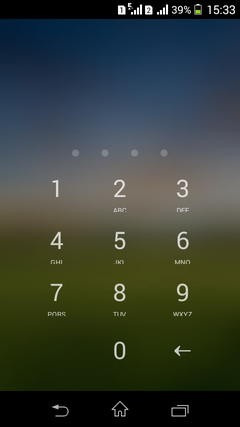
(скриншот для примера)
После неверного ввода PIN-кода появляется ссылка «Забыли пароль». Нажав на неё, открывается приглашение восстановить пароль с помощью Gmail, нужно лишь ввести пароль от почты. Но мне он неизвестен.
Хорошо, беру в руки планшет и ищу по указанному e-mail`у человека во ВКонтакте и Facebook.
ВКонтакте пусто, в Facebook нахожу один аккаунт, но он с ненастоящими данными и не используется. Ищу по e-mail`у просто в Google. Тоже ничего.
Что дальше? Хм…
И тут я вспоминаю, что на главном экране одно из уведомлений гласило, что на таком-то канале Youtube появилось новое видео, а второе – что кому-то понравилось «моё» фото в Instagram.
Ок, нахожу девушку в Instagram, которой понравилась фотография владельца телефона. Начинаю просматривать тех, на кого она подписана. Среди двух десятков человек большинство девушек, а среди парней никто в последнее время не выкладывал фото, или делали это с iPhone у зеркала).
Ладно, подписываюсь на неё и захожу в «Подписки» Instagram`а. Здесь отображаются действия моих друзей, и среди остальных я вижу, как она «лайкнула» 4 фото. Три фото – подружек, одно фото – парня. Того, который с iPhone был.
Так… Захожу в его аккаунт, в профиле вижу ссылку на Ask.fm.
В Ask.fm вижу ссылку на профиль ВКонтакте.
Открываю профиль ВК и с первой попытки угадываю пароль для разблокировки: 15 апреля – 1504 – дата рождения.
Паролем для разблокировки оказались день и месяц рождения.
Телефон успешно разблокирован и CM Locker показывает мне фото «злоумышленника», который пытался разблокировать смартфон, с предложением поделиться им через стандартное меню Android share.
Но я же возвращаю телефон через пару часов – мои фото на этом телефоне не нужны. Захожу в галерею, нахожу папку с этими фото, нажимаю «удалить», и тут поверх вопроса «Удалить?» всплывает защита с требованием ввести графический ключ. Ну, его так просто я не подберу) Что ж, сворачиваю приложение, захожу в галерею повторно и за пару таких попыток успеваю удалить одно фото. Но моих фото на телефоне несколько, а надоедливая защита, которую, как мы видим, можно обойти, мешает удобно удалить остальные.
Ok, Google. Устанавливаю из Play Market`а простой файловый менеджер, захожу в него, открываю нужную папку и удаляю фото. Защитное приложение и не пикнуло – а что, оно же настроено на определённые программы, блокировать ново установленные приложение не было задумано)
Итого: дополнительная защита – это хорошо. Однако не стоит устанавливать такие простые пароли, как дата рождения. Ставьте хотя бы даты рождения задом наперёд, я не знаю, или чужие даты рождения (но только не близкого вам человека, который будет отмечен в вашем социальном профиле в графе «Семейное положение» 😉 ).
Да и вообще, социальные сети…
В CM Locker по-умолчанию включена функция «Фото злоумышленника». Рядом доступна функция «Отправлять фото по e-mail», но она по-умолчанию не активирована. Получается, разработчики не посчитали нужным активировать эту функцию, а пользователи могут и не включить её. И что толку от фото, которое остаётся на утерянном телефоне?
Ну и сама медлительность приложения, которая позволяет совершить какую-то операцию за несколько миллисекунд до появления экран блокировки приложения – тоже в минус разработчикам.
кстати
(при запуске калькулятора из тогда ещё заблокированного телефона, открывалось меню настроек Android`а, но там я не успел открыть что-либо)
Сам смартфон оснащён сканером отпечатков пальцев, и если выбрать такой способ блокировки экрана, то разблокировать его становится значительно сложнее (но тоже не невозможно) – лучше использовать такую защиту, чем пароль из четырёх незамысловатых цифр.
И ещё раз: никогда не ставьте простые пароли!
P.S.: телефон, конечно же, я вернул.
Основные способы разблокировки найденного телефона: на что стоит обратить внимание при выборе конкретного способа разблокировки и что делать, если ни один из вариантов не дал результата.
Как обойти пароль на Андроиде
Какая-то возможность разблокировать мобильное устройство будет только в том случае, если оно относится к операционной системе Андроид. Дело в том, что операционная система Айфон предполагает необходимость взлома системных файлов устройства, которые отвечают за безопасность телефона, однако сделать это самостоятельно практически невозможно.
Именно поэтому стоит рассматривать только те мобильные устройства, которые относятся к операционной системе Андроид и могут быть разблокированы посредством выполнения определенной последовательности действий или использования специализированной программы.
Каждый способ разблокировки предполагает наличие своих особенностей и необходимость выполнения определенной последовательности действий. В том случае, если нюансы не будут учтены – результата не будет.
Важно помнить, что разблокировка телефона может быть расценена как вторжение в личную жизнь, а потому стоит взвесить все за и против перед тем, как приступить к этому процессу.
Через аккаунт Google
Этот способ является наиболее легким из всех возможных, однако использовать его получится только в том случае, если был найден телефон родственника или близкого друга, данные почты которого известны наизусть. В противном случае возможности провести разблокировку таким способом не будет, так как в определенный момент потребуется осуществление входа в гугл аккаунт.
После многочисленных попыток введения пароля на телефоне, и нескольких увеличений временного интервала между попытками, устройство перестанет предоставлять возможность введения пароля. В таком случае восстановление доступа осуществляется посредством указания гугл аккаунта, который был зарегистрирован при первой настройке устройства и использовался в некоторых серверах. Необходимо будет ввести в предложенной системе логин и пароль для осуществления входа в аккаунт, на который было направлено электронное письмо. Посредством перехода по предоставленной ссылке можно будет восстановить доступ к устройству.
Сервис Find My Device
Как ни странно, но некоторые сервисы, которые используются непосредственно в целях защиты мобильного устройства, могут быть использованы для его взлома. Одним из таких приложений и является Find My Device, которое достаточно часто используется пользователями именно для проведения процедуры взлома.
Это приложение крайне полезно тем, что посредством его использования можно будет просматривать расположение мобильного устройства, вследствие чего его можно будет найти во время потери или кражи. Однако функционал программы не такой привлекательный, как может показаться, ведь в него встроена возможность удаленного доступа к устройству.
В данном случае нашедшего телефон будет интересовать возможность получения удаленного доступа к разблокировке экрана. Для того, чтобы произвести такую процедуру, необходимо будет выполнить несколько последовательных действий:
- Зайти в данное приложение посредством использования компьютера
- Произвести авторизацию в аккаунте, который непосредственно использовался на мобильном устройстве. Важно, чтобы данные электронной почты совпадали с теми, которые были указаны непосредственно на мобильном устройстве
- Нажать на вкладку ЛОК, которая предполагает разблокировку устройства
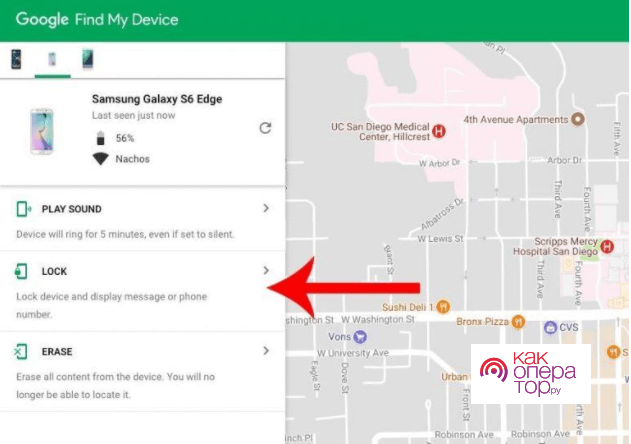
Не стоит даже пытаться провести разблокировку таким способом, если отсутствуют данные гугл аккаунта, указанного на телефоне.
Звонок на телефон
Такой метод имел огромное распространение раньше, когда разблокировать таким способом можно было буквально любое мобильное устройство, вне зависимости от типа и сложности блокировки. Однако на сегодняшний день провести разблокировку посредством звонка стало крайне сложно, так как современная операционная система Андроид ограничивает возможность подобного вторжения в систему устройства.
Несмотря на нововведения в работе операционной системы, некоторые модели смартфонов таким образом все-таки разблокировать представляется возможным. Для того, чтобы проверить работоспособность такого способа разблокировки найденного телефона, достаточно будет во время звонка свернуть приложения вызова, при этом его не сбрасывая, после чего перейти в настройки телефона и осуществить сброс до заводских настроек.
В некоторых случаях система и правда позволяет зайти в настройки, однако на попытке провести сброс настроек запрашивает введение пароля.
Разряженная батарея
Такой способ опять же имел большое распространение в то время, когда в операционной системе телефона были определенные недоработки безопасности, которые позволяли получить доступ к настройкам посредством появления и использования системных уведомлений.
На сегодняшний день способ не имеет большое распространение вследствие того, что такой недостаток был доработан практически в каждом производстве, так как на него просто невозможно было не обратить внимание. Однако на некоторых моделях все еще имеется возможность перехода в настройки посредством использования системного уведомления.
Для того, чтобы перейти в настройки, необходимо будет потянуться за появившееся уведомление вниз, чтобы открылась верхняя панель настроек, посредством использования которой можно будет перейти в общие настройки. Здесь опять же нужно будет перейти в раздел сброса настроек до заводских.
Такой способ является простым в исполнении, однако вероятность того, что его можно будет применить на найденном устройстве, является минимальной.
Сброс настроек до заводских
В том случае, если будет использоваться способ, который не предполагает восстановление доступа к телефону посредством использования аккаунта Гугл, то он предполагает непосредственно сброс настроек до заводских.
При использовании способов, которые предполагают сброс настроек до заводских, стоит учитывать, что с мобильного устройства удаляется вся информация, которая расположена непосредственно на устройстве. То есть в том случае, если сброс настроек будет произведен, то информации на устройстве о пользователе не сохранится, а потому связаться с ним окажется крайне проблематично.
На самом деле, провести сброс настроек устройства до заводского уровня крайне просто – для этого потребуется от пользователя:
- Перейти в раздел настроек мобильного устройства
- Перейти непосредственно к настройкам системы
- Найти в предложенном списке пункт сброса телефона до заводских настроек, после чего провести активацию данного процесса
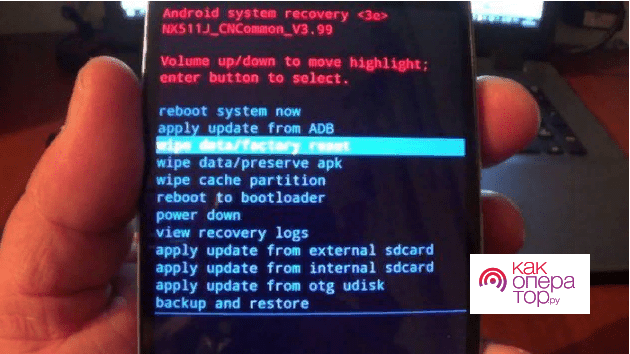
Для использования такого способа, скорее всего, потребуется также провести разблокировку мобильного устройства посредством ввода пароля. Никаким иным способом перейти в настройки системы возможности системы не будет, вследствие чего такой способ может быть просто неактуальным.
Программы для разблокировки
Помимо использования функциональных особенностей непосредственно мобильного устройства, а также некоторые сбоев, которые наблюдаются в работе системы и помогают получить доступ к функционалу без указания пароля, для разблокировки мобильного устройства можно будет воспользоваться рядом полезных приложений.
Специализированные приложения помогут разобраться с заблокированным экраном устройства и получить доступ к телефонной книге и личным данным. Это поможет понять, кто является владельцем устройства, поможет найти контактные данные и вернуть потерю.
Первоначально подобные приложения были разработаны для того, чтобы усилить безопасность мобильного устройства, однако, по итогу, получилось так, что в функционал были добавлены и такие функции, которые помогают провести разблокировку устройства без введения непосредственно пароля. Производится как бы дистанционное разблокирование телефона.
Так, наиболее востребованными приложениями в данном направлении являются Touch Lock и Screen Off and Lock. Посредством использования таких приложений можно будет получить доступ к системе безопасности мобильного устройства и провести его разблокировку для выполнения определенных действий, просмотра информации и так далее.
Основным недостатком использования такого способа является привязка к определенному аккаунту Гугл. То есть для того, чтобы разблокировать устройство или провести определенные действия, необходимо иметь данные об аккаунте, в частности логин и пароль. В противном случае воспользоваться программой не будет практически никакой возможности.
Не стоит вкладывать денежные средства в такие приложения, так как они могут не принести желаемого результата, а вернуть потраченное после проведения оплаты никакой возможности не будет.
Способ через Fastboot
Fastboot представляет из себя специальный модуль, который используется для работы с оборудованием, которое располагается на операционной системе Андроид.
Использовать эту возможность можно будет посредством самостоятельного запуска с Рековери Мод, о котором будет рассказно несколько дальше. Однако в некоторых случаях такое приложение, как Fastboot, можно будет включить и самостоятельно, без использования дополнительных программ.
Если говорить проще, то этот модуль используется при наличии продвинутых системных показателей и настроек, а при выходе из режима происходит полное стирание всех пользовательских настроек, в том числе и тез, которые отвечают непосредственно за безопасность телефона.
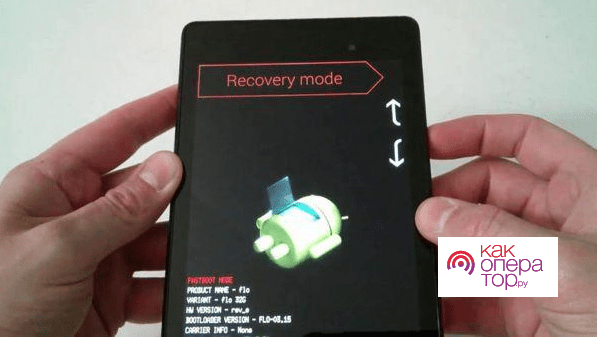
Стоит отметить, что при отсутствии достаточно обширных знаний о том, как именно устроена система телефона, использовать модуль крайне не рекомендуется, так как это может стать причиной непоправимых нарушений в работе системы устройства.
Разблокировка телефона с помощью режима Recovery mode
Recovery mode представляет из себя еще один модуль, однако в этот раз он имеет отношение непосредственно к заводским настройкам. Оно имеется на любом мобильном устройстве с операционной системой Андроид. В его функциональные возможности входит обнуление всех настроек на устройстве до первоначального состояния, то есть непосредственно до заводских настроек. Стоит отметить, что при сбрасывании состояния телефона до первоначального будут удалены и все возможные службы безопасности личных данных, все данные о пользователе, которые только могут быть расположены на смартфоне.
Запустить Recovery mode на мобильном устройстве можно будет посредством использования специальных кнопок, которые располагаются непосредственно на корпусе мобильного телефона. То есть для того, чтобы перейти в меню настроек, пользователю необходимо будет зажать определенное сочетание клавиш непосредственно при включении своего мобильного устройства.
Основными сочетаниями клавиш при использовании такого способа являются:
- Повер и кнопка уменьшения громкости на мобильном устройстве
- Кнопка блокировки мобильного устройства и кнопка повышения громкости
- Кнопка Повер и одновременное нажатие обеих кнопок, которые отвечают за регулирование громкости на мобильном устройстве
- Кнопка «Домой» и один из регуляторов громкости на телефоне
В зависимости от типа и особенностей системы устройства потребуется использование определенного сочетания клавиш. После того, как будет выбран правильный вариант, откроется непосредственно меню настроек модуля, в котором можно будет провести обнуление всей системы. Для этого в открывшемся меню необходимо найти и выбрать функцию «wipe data/factory reset» или «reboot system now». После того, как будет выбран нужный пункт произойдет полное обнуление и перезагрузка системы. После окончания всех процессов и включения телефона использовать его можно будет без введения пароля.
При использовании такого способа будут удалены все данные с устройства, а потому узнать информацию о владельце возможности не будет.
Перепрошивка
Перепрошивка устройства осуществляется в том случае, если наблюдаются достаточно серьезные проблемы с операционной системой мобильного устройства, так как предполагается непосредственное внедрение в систему. Использование такого процесса также поможет обойти систему безопасности телефона и получить доступ к имеющимся данным.
Если рассматривать теоретический аспект прошивки, то провести такую процедуру оказывается крайне просто, так как процесс не требует использования стороннего оборудования или проведение непосредственного внедрения в металл. Для того, чтобы запустить перепрошивку устройства, Требуется всего лишь провести скачивание определенного файла, который и будет непосредственно проводить обновление системы. Однако стоит учесть, что при проведении перепрошивки устройства пользователь сразу лишается всей помощи и поддержки со стороны производителя, так как происходит внедрение в систему телефона.
Скачивать файл для проведения перепрошивки стоит только с официальных платформ, так как в противном случае может быть нанесен вред системе девайса.
Отладка по USB
Этот способ считается самым сложным из всех представленных, вследствие чего по большей мере им пользуются исключительно разработчики и опытные специалисты, которые могут провести все процедуры правильно.
Однако в том случае, если человек, который нашел телефон, уверен в своих способностях и умениях по использованию компьютерных технологий, то он может постараться провести процесс самостоятельно.
Использование такого способа помогает не только обойти блокировку на устройстве, но и решить большое количество проблем, которые возникают в системе при пользовании смартфоном.
Процесс разблокировки устройства таким способом крайне сложный и кропотливый, требующий четкого соблюдения последовательности действий для получения положительного результата. Так стандартной инструкцией в данном случае является следующая последовательность действий:
- Производится скачивание трех системных файлов, которые потребуется для работы с устройством таким способом: https://docs.google.com/file/d/0B7dKj_Mxy50xdWRhajZ6cmNUMkk/edit, https://drive.google.com/file/d/1-M-1UN6pqsSVbJhZq8FCi3ReeNYWuD4g/view и https://drive.google.com/file/d/1lWOJ3sfpRCYm7N_s2hmGOescJCtjDJYs/view.
- Перевести мобильное устройство в состояние Рековери и произвести подключение к компьютеру для проведения дальнейших действий
- От имени администратора производится запуск файла QtADB.exe. Найти его можно будет в поисковой строке на своем компьютере
- Во вкладке с файлами осуществляется переход по адресу /data/system/users/0
- Произвести открытие документа settings_global.xml посредством использования блокнота
- В строке «adb_enabled» произвести замену «value=»0″» на «value=»1″»
- Произвести перезагрузку мобильного устройства
В том случае, если все действия были проделаны правильно, пароль с мобильного устройства будет отключен, вследствие чего им можно будет полноценно пользоваться.
Если ничего не помогло
В том случае, если ни один из описанных способов не помог самостоятельно достичь положительного результата в разблокировке мобильного устройства, то можно будет обратиться в специальный сервисный центр, которые занимаются подобными вопросами. Они есть практически в каждом городе, а также работают мастера на дому, которые занимаются снятием блокировки с мобильного устройства посредством специальных программ и внедрения в систему смартфона.
Однако перед тем, как отнести найденный телефон в такое место, стоит понять, что специалисты будут использовать те же самые способы, что перепробовал и сам человек по ходу прочтения статьи, а потому стоит задуматься над тем, стоит ли тратить на это время и особенно деньги, так как даже при отсутствии результата может взыматься определенная плата.
Перед тем, как обратиться к мастеру или в определенный сервисный центр, стоит самостоятельно перепробовать прописанные способы, и только в том случае, если ничего сделать не получится, стоит идти к профессионалам.
Если есть сомнения в своих знаниях и умениях – самостоятельно внедряться в систему телефона не стоит, так как это может привести к нарушению его работоспособности, и тогда потребуется еще и ремонт.
Пин код или пароль на смартфоне, сейчас стоит практически у каждого.
Но что делать если вы, к примеру забыли пароль, со мной например это происходит нередко. В этой статье я расскажу вам про 5 способов как разблокировать любой телефон без пароля.
Первый способ.
Функция Smart Lock. Эта примочка уже не раз спасла отчаевшихся, вспомнить напрочь забытый пароль на устройствах Android.
Вещица действительно отпадная. Всё просто! Пришел домой, смартфон разблокировался как по команде. Конечно это работает если опция была активирована. Как только ты окажешься в квартире, твой гаджет тут же станет доступным. Кстати Smart Lock предусматривает еще одну фишку. Ты всегда сможешь снять блокировку, если внесешь какое-либо Bluetooth устройство в список доверенных на своем смартфоне. Тут всё тоже делится в два движения. Просто активируй модуль беспроводной связи на своем устройстве и на том, которому ты разрешил коммуникацию. После этого остается только дождаться соединение. Дальше телефоном можно будет пользоваться без ввода пин кода, пароля, ключа и так далее. Если на твоём гаджете ещё не активирована эта функция, то ты можешь настроить ее прямо сейчас. Выбери вкладку устройства затем местоположение и защита , кликни Smart Lock и система потребует ввода пин-кода, графического ключа или пароля. Вводи пин-код и следуй дальнейшим инструкциям. Когда все будет готово. В нижней части заблокированного экрана, вокруг значка замка появится пульсирующий круг. Стоит обратить внимание. Если ты не будешь пользоваться телефоном в течение 4 часов или перезагрузишь его, блокировку придётся снимать вручную.
Второй способ.
У тебя наверняка есть аккаунт Google. С его помощью можно делать разные полезные штуки в интернет пространстве, но сейчас о главном. Некоторые устройства со старыми версиями Android, позволяет обходить блокировку экрана с помощью этого самого аккаунта Google. Есть нюанс. Чтобы восстановить доступ к своему телефону, нужно иметь подключение к сети. Хотя это так себе проблема, WiFi сейчас есть в любой кафешки, его можно попросить раздать и друга. Предположим что у тебя всё окей с сетью и вдруг случилось такое, что ты забыл пароль или перепутал окно, думал одно окно, оказалось другое. В общем все пять попыток исчерпано. После потраченного шанса на дисплее выскочит окно, что-то типа забыли пароль или нечто похожее. Вот одна спасительная подсказка, еще несколько секунд и твой телефон будет разблокирован. Нажми на эту надпись в виде логин и пароль от аккаунта Google.Учти что указывает следует основной профиль на смартфоне. После успешных манипуляции с буквами и цифрами, ты получишь возможность указать новый пароль или настроить другой способ блокировки экрана. Нередко У пользователя возникает трудность, которая называется я забыл логин. Спокойно ), всё потеряное из памяти может восстановить специальность сервис компании. Об этих сервисах я расскажу прямо сейчас. Дело в том, что производители гаджетов, тоже люди. Знаетют как сложно бывает иногда запомнить комбинацию цифр. Особенно, если оно было настолько супер мудреное. Некоторые бренды предлагают владельцам своих устройств дополнительные инструменты разблокировки. Samsung сервис find My Mobile, если у тебя установлен графический ключ, но ты его забыл, приложение это проверенный вариант. Оно работает с пин кодами ,отпечатками пальцев. Даже если ты постарался и заранее усложнил задачу используя все 20 отпечатков печатка, включая пальцы ног. Здесь естественно тоже есть пару условий. Твои устройства обязательно должно быть привязано, к аккаунту производителей и находиться онлайн. Стоит обратить внимание на то, работает ли приложение с твоей моделью телефона.Для этого у компании есть официальный сайт. Ну а если сохранилась инструкция, то можно заглянуть туда.
Ну а теперь пришло время самого экстремального варианта избавиться от пароля навсегда. Заводские настройки – это крайний способ справиться с паролем. В общем, если тебе не удалось восстановить пин-код с помощью копии на аккаунте Google или по-другому облачномому сервису, то тебе придется решиться на то, чтобы обнулить телефон. Конечно же, на нём не останется музыки,фото, вобщем ничего совсем не останеться. Зато на нём не будет защиты экрана. И сейчас я вам расскажу как обнулить телефон. Выключаем смартфон и достаем карту памяти.Затем превращаемся в сапера) Дело в том, что после этой манипуляции нужно будет по очереди подбирать комбинации клавиш пока нужная не сработает. Чтобы сбросить настройки зажми клавишу уменьшения громкости, одновременно с кнопкой питания. Не сработало? Попробуй надавить на + и питание, если не помогло это вот ещё один вариант. Клавиша уменьшения громкости + кнопка питания +клавиши домой подайте такое сочетание клавиш увеличение громкости + кнопка питания. Одна из них обязательно выстрелит и ты это поймешь, когда на дисплее появится служебное меню. В нём выбери пункт Recovery а затем вайп дата Фактори ресет. Если всё же такое окно не появилось, посмотрететь действия можно в своём мануале на странице сброса до заводских настроек, на сайте производителя. Или же просто загуглить вашу модель телефон и дописать hard reset. Пример: samsung galaxy s8 hard reset. Эта операция занимает всего несколько минут. Кстати у тебя могут даже сохраниться некоторые данные, если ты делал синхронизацию.
К сожалению у владельцев Айфонов, есть только один выход. Откат к заводским настройкам. Но всё же, есть из чего выбирать. Обнулить телефон можно через айклауд или через айтюнс, тут важно помнить, что в обоих случаях исчезнет не только пароль, ну и все данные с устройства. Но всё будет О’кей, если ты сделал резервную копию iPhone. Это позволит восстановить сохраненную информацию. Это касается контактов ,SMS, настроитройка покупок ,айтюнс и AppStoreи даже будут фотки с видео. Если была сделана синхронизация с компьютером или айклауд. iCloud сработает, если была включена функция найти iPhone. Это можно проверить подключив iPhone к сети, затем нужно заглянуть в учетную запись Apple айди на сайте iCloud с помощью компьютера. Далее кликнуть по иконке найти iPhone. Это можно сделать использовав Айпад, Айпод тач и ещё один iPhone. Если опция активна, заблокированное устройство сразу отобразится в приложении, ну или на сайте iCloud в списке все устройства. Далее остаётся только щелкнуть на значок смартфона, появится кнопка стереть iPhone, ну а дальше всё по подсказкам.
Что же делать если функция тнайти iphone была отключена. Для начала отложить панику и пойти по другому пути. Здесь тебе поможет iTunes.Запусти приложение на ПК, подключи смартфон через юсб кабель.Дави на кнопку смартфона в айтюнс. Пришло время для создания свежей резервной копии устройства на компьютере. Далее выбираем только что созданный образ и следуем подсказкам системы до полного восстановления. Если возникли проблемы, можно сделать сброс в специальном режиме. После чего восстановить устройство из старых копий. Для этого потребуется принудительный запуск. Проще говоря отключаем смартфон. На более старых моделях iPhone, для этого нужно зажать клавишу домой на 10 секунд, вместе с кнопкой блокировки.На 7 это будет боковая кнопка и клавиша уменьшение громкости. Если у тебя 8 iPhone, то зажми и сразу отпусти сначало клавишу увеличения, а затем уменьшения громкости. После этого дави на боковую кнопку и удерживай, пока не отобразится игра восстановления. Теперь ждем пока на дисплее компьютера появится диалоговое окно восстановление. Жмем востанновить , а дальше пользуемся советами айтюнс. Следует обратить внимание ещё на одну штуку, если iPhone выйдет из режима восстановления, пока программа будет скачивать необходимые файлы из сети, снова зажми кнопки принудительного перезапуска и удерживай пока гаджет не вернется в этот режим.
Я хотел еще рассказать про проблему с которой я сам, очень часто сталкиваюсь. Это перегревание телефона. Я узнал что это происходит потому, что я неправильно зарежаю телефон.Фишка в том, что использование поврежденного или не оригинального зарядного устройства чревато проблемами, в том числе и с перегревом. Если у вас исправные официальные аксессуары, смартфон не должен сильно нагревается во время зарядки. Исключение составляют случаи когда на подключенном к электросети аппарате, играют в игры или смотрят видео, загружает файлы и так далее. В таких ситуациях ощутимый нагрев , вам обеспечен. В общем что нужно делать, чтобы телефон не перегревался. Использовать только оригинальные кабеля и адаптеры. Если ваше зарядное устройство повреждено, заменить его новым. Старайтесь не качать файлы и не запускать игры, тяжёлые программы на смартфоне подключенном к электросети.
